Содержание
- 2. ГОУ СОШ № 840 Изучая материал, вы научитесь: изменять режим просмотра документа выполнять форматирование страницы: изменять
- 3. ГОУ СОШ № 840 Операции форматирования включают в себя: разбивку текста на строки (в рамках абзаца)
- 4. ГОУ СОШ № 840 Различают три основные операции форматирования. Форматирование страниц - этот термин охватывает выбор
- 5. ГОУ СОШ № 840 Изменение режима просмотра документа Задание команды ОБЫЧНЫЙ из меню ВИД или щелчок
- 6. ГОУ СОШ № 840 Задание команды ВИД/РАЗМЕТКА СТРАНИЦЫ или щелчок по кнопке РЕЖИМ РАЗМЕТКИ позволяет видеть
- 7. ГОУ СОШ № 840 Команда МАСШТАБ из меню ВИД позволяет управлять размером изображения текста документа на
- 8. ГОУ СОШ № 840 Включение параметра ПО ШИРИНЕ СТРАНИЦЫ приводит к уменьшению масштаба изображения таким образом,
- 9. ГОУ СОШ № 840 Форматирование страницы Чтобы создать новый документ в Word, достаточно просто начать вводить
- 10. ГОУ СОШ № 840 Для изменения форматирования страниц документа служит команда ПАРАМЕТРЫ СТРАНИЦЫ из меню ФАЙЛ.
- 11. ГОУ СОШ № 840 Параметры страницы На первом этапе работы с печатным изданием надо установить параметры
- 12. ГОУ СОШ № 840 Изменение размеров полей Поля - это расстояние от края листа до области
- 13. ГОУ СОШ № 840 Если какая-либо страница текста содержит иные значения полей, то следует её оформить
- 14. ГОУ СОШ № 840 Изменение размера листа бумаги Задать команду ФАЙЛ/ПАРАМЕТРЫ СТРАНИЦЫ, во вкладке РАЗМЕР БУМАГИ
- 15. ГОУ СОШ № 840 Изменение ориентации страницы По умолчанию в Word действует книжная ориентация страницы, когда
- 16. ГОУ СОШ № 840 Установка параметров страницы Действие Алгоритм Установка размеров и ориентации страницы 1. Выбрать
- 17. ГОУ СОШ № 840 Изменение стандартных значений параметров страницы Установить для всех параметров нужные значения и
- 18. ГОУ СОШ № 840 Просмотр разделения текста на страницы Если в команде СЕРВИС/ПАРАМЕТРЫ/ОБЩИЕ включен параметр Фоновая
- 19. ГОУ СОШ № 840 Установка пользовательских разделителей на страницы Установить курсор в начало строки, откуда должна
- 20. ГОУ СОШ № 840 Вставка колонтитулов Колонтитулы представляют собой верхнюю или нижнюю области каждой страницы документа,
- 21. ГОУ СОШ № 840 Задается или корректируется колонтитул по команде ВИД/КОЛОНТИТУЛЫ. На экране появляется верхний колонтитул
- 22. ГОУ СОШ № 840 Нумерация страниц Задать команду НОМЕРА СТРАНИЦ из меню ВСТАВКА, в поле ПОЛОЖЕНИЕ
- 23. ГОУ СОШ № 840 Если отключить параметр НОМЕР НА ПЕРВОЙ СТРАНИЦЕ, то номер этой страницы не
- 25. Скачать презентацию






















 Государство, бизнес, люди: антикризисное взаимодействие
Государство, бизнес, люди: антикризисное взаимодействие Атеросклероз
Атеросклероз ЭФФЕКТИВНАЯ РЕКЛАМА: Синергия медийной рекламы и размещения в классифайдах
ЭФФЕКТИВНАЯ РЕКЛАМА: Синергия медийной рекламы и размещения в классифайдах Народные ремесла России
Народные ремесла России Графический интерфейс LINUX
Графический интерфейс LINUX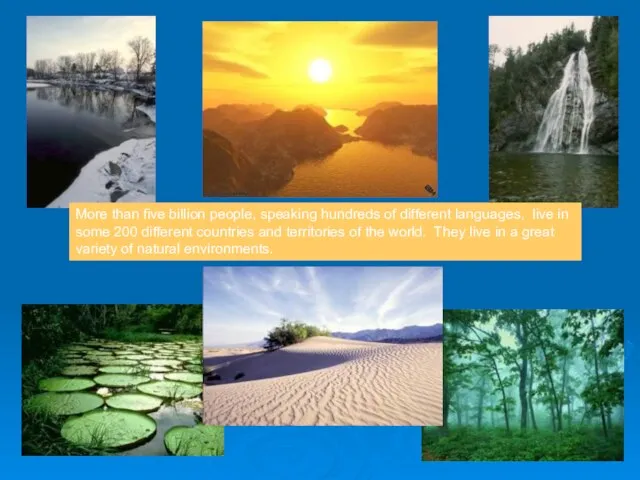 Foreign kanguages in our life
Foreign kanguages in our life Консультация тренера по плаванию
Консультация тренера по плаванию Уголовная ответственность за взяточничество в Республике Корея
Уголовная ответственность за взяточничество в Республике Корея ?????
????? Безопасность молодежи в Интернетe
Безопасность молодежи в Интернетe Общество с ограниченной ответственностью Региональный центр «Лидер»
Общество с ограниченной ответственностью Региональный центр «Лидер» Электронные библиотеки в Интернете и их роль для палеонтологии и стратиграфии: текущее состояние дел и перспективы дальнейшего ра
Электронные библиотеки в Интернете и их роль для палеонтологии и стратиграфии: текущее состояние дел и перспективы дальнейшего ра Рельеф дна мирового океана
Рельеф дна мирового океана Методология Менеджмента, Контроля и Сопровождения Информационных Cистем
Методология Менеджмента, Контроля и Сопровождения Информационных Cистем Критерии коррозионной стойкости. Коррозионно-стойкие материалы
Критерии коррозионной стойкости. Коррозионно-стойкие материалы Минск, 2007
Минск, 2007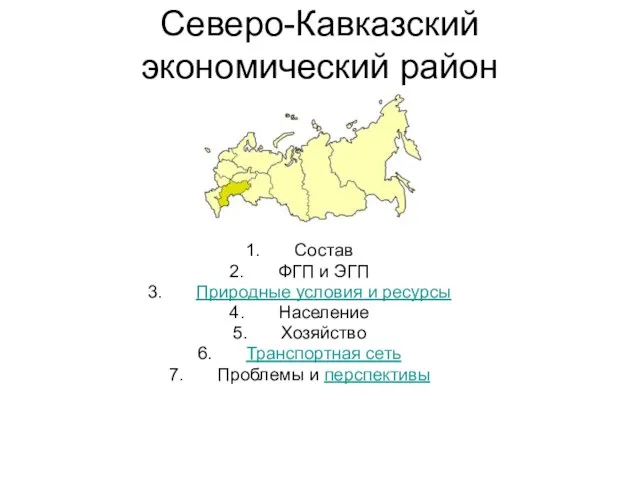 Северо-Кавказский экономический район
Северо-Кавказский экономический район Портфоліо 9-А класу
Портфоліо 9-А класу День Земли
День Земли Presentation Title
Presentation Title 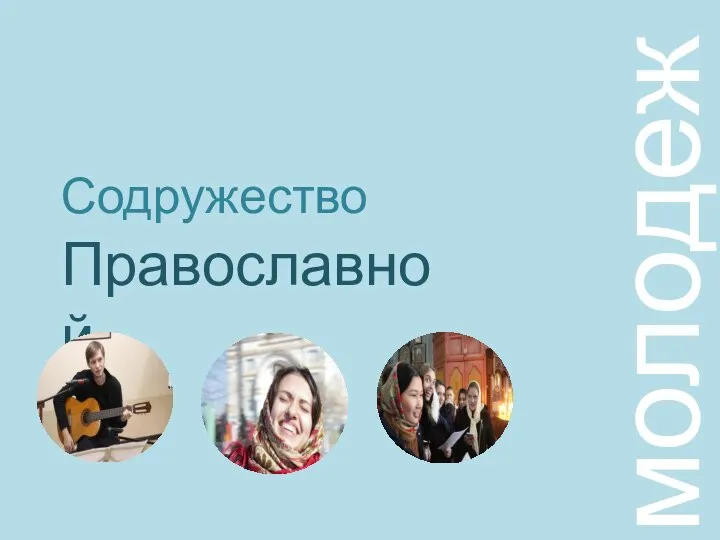 Содружество православной молодежи
Содружество православной молодежи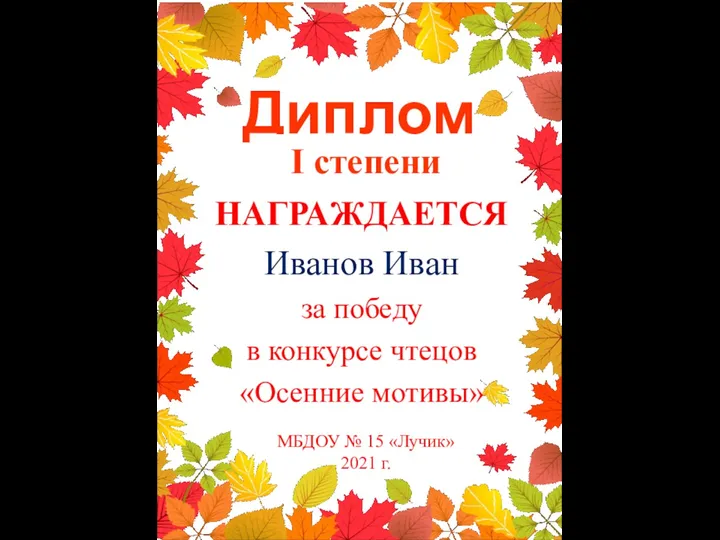 diplomy_za_osennie_konkursy
diplomy_za_osennie_konkursy Блок WELL-being на сайте ФСК ЖК Сидней Сити
Блок WELL-being на сайте ФСК ЖК Сидней Сити Микропроцессорные системы
Микропроцессорные системы Нежилое помещение в торговом доме ЛИНН
Нежилое помещение в торговом доме ЛИНН Водопоровод
Водопоровод Без этого элемента вы не проживете и десяти минут.
Без этого элемента вы не проживете и десяти минут. в неврологии
в неврологии